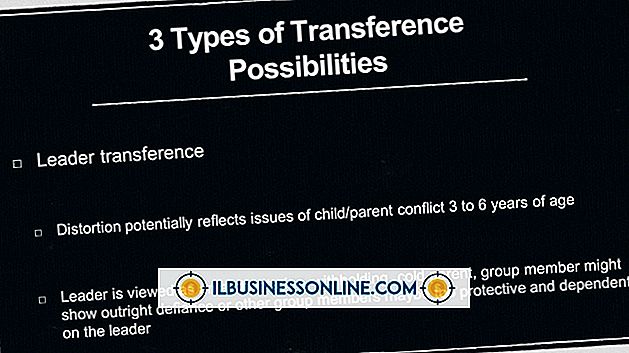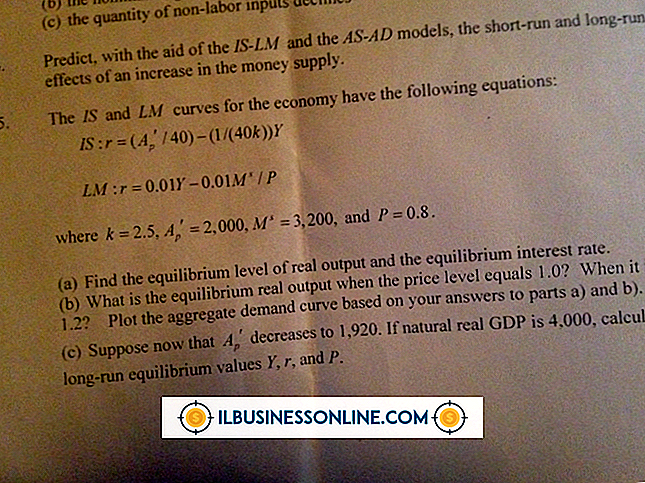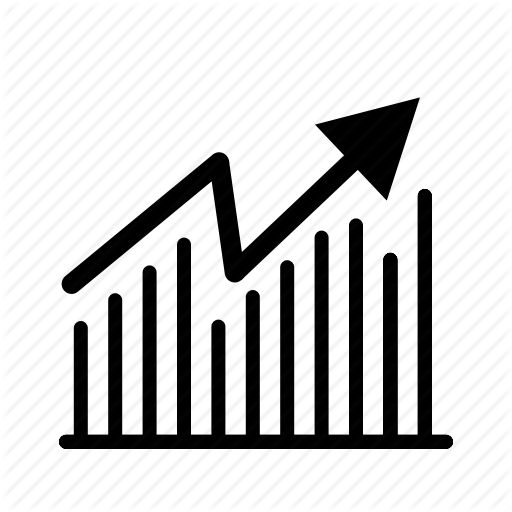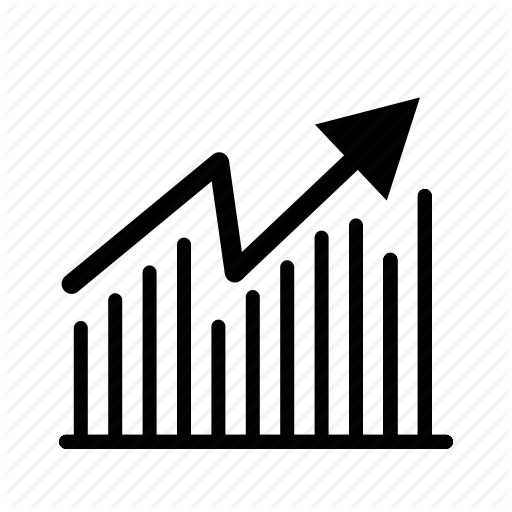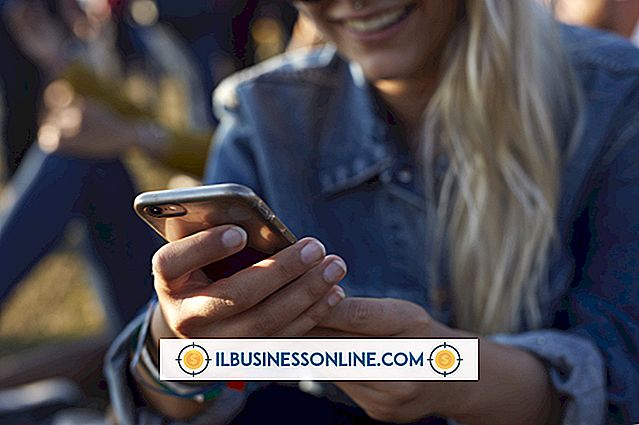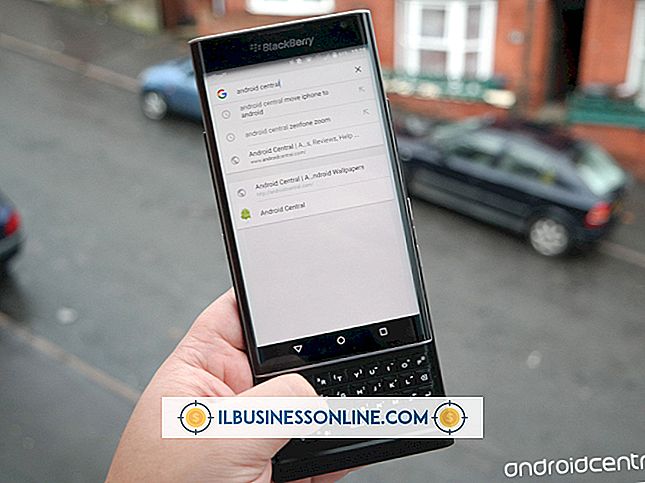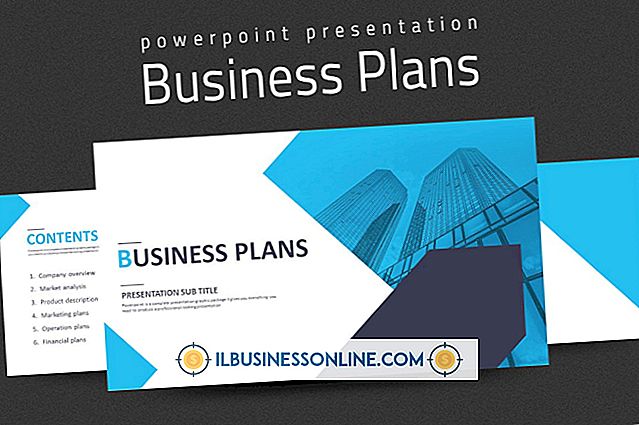Så här exporterar du en Palm OS-kalender till en Google Kalender

Om du tidigare använt en Palm-handhållen enhet för att hålla reda på dina företagshändelser eller möten med klienter, sparas kalenderdata på din dator i Palm Desktop-programmet. Om du vill migrera kalenderdata till ditt Google Kalender-konto måste du först exportera det från Palm Desktop i kommaseparerat värde eller CSV, format. När data finns i Google Kalender kan du synkronisera den med din moderna smartphone eller surfplatta.
1.
Starta Palm Desktop-programmet på din dator.
2.
Öppna användarmenyn längst upp till höger på skärmen och välj användarnamnet som innehåller kalenderdata.
3.
Klicka på ikonen "Datumbok" längst upp i fönstret.
4.
Klicka på "Arkiv" -menyn och välj "Exportera".
5.
Välj att spara den exporterade data till skrivbordet och ställa in filtypen som CSV. Klicka på "Exportera".
6.
Öppna en webbläsare, navigera till Google Kalender-sidan (se Resurser) och logga in med dina Google-uppgifter.
7.
Klicka på ikonen "Ner pil" bredvid Övriga kalendrar och klicka på "Importera kalender".
8.
Klicka på "Välj fil", markera CSV-filen på skrivbordet och välj "Öppna".
9.
Välj vilken Google-kalender du vill spara Palmdata i och klicka på "Importera" -knappen.
Saker som behövs
- PC som kör Windows XP eller senare